Что такое системная память в телефоне?
Системная память android
Эта статья посвящена устройству системной памяти android, проблемам, которые могут возникать из-за ее нехватки и способам их решения. Я сам не так давно столкнулся с тем, что мой телефон на базе android стал регулярно выдавать сообщения о нехватке памяти при попытке установить то или иное приложение. Что было для меня очень странно при том, что по описанию на маркете там должно было иметься около 16GB, да еще и я увеличил этот объем при помощи дополнительной карты памяти. Однако проблема имелась, и пришлось основательно повозиться, прежде чем я нашел правильное решение, не требующее получения root-доступа или полного восстановления телефона к заводскому состояние.
Но прежде чем я опишу решение, мне бы хотелось рассказать про типы памяти на android.

Android — типы памяти
Надо понимать, что ваш android телефон — это такой компьютер в миниатюре. Поэтому и память в нем бывает разной:
- Оперативная память (ОЗУ): то временное пространство, которое используют программы, когда они работают. Бывает, что что-нибудь не работает именно из-за нехватки оперативной памяти в данный момент, но такая проблема уж точно решается перезагрузкой вашего телефона. Или есть более простой способ — подержите клавишу home, и из появившегося меню выберите «диспетчер задач». На вкладке «Активные» можно закрыть активные приложения, а на вкладке «ОЗУ» — вообще почистить память от лишнего. Есть также программы, которые специально занимаются тем, что подчищают вашу оперативную память, но я не вижу в них большой необходимости — обычно «оперативки» бывает достаточно;
- Встроенная память: объем, написанный в характеристиках вашего телефона. Например, у меня 16GB. Однако, эта память не едина, а разбита на разделы. В частности, около полутора гигабайт занимает системный раздел, на котором расположена операционная система. У пользователя вообще отсутствует доступ к этой части.
- USB-накопитель: наибольшая часть встроенной памяти, в моем случае — около 11.5GB. Используется для данных большинства программ, видео, фотографий, музыки и многого другого;
- Дополнительная SD-карта: зачастую если вам не хватает памяти на USB-накопителе, вы можете вставить дополнительную SD-карту и использовать ее в аналогичных целях;
- Память приложений: а вот это самый интересный раздел, технически расположенный во встроенной памяти и ограниченный даже в современных телефонах объемом в 2GB. Особенностью этого раздела является то, что приложения устанавливаются исключительно в этот раздел (хоть и имеется возможность перенести потом часть из них на SD-карту). Однако, он используется не только для приложений и именно из-за этого зачастую пользователи и сталкиваются с нехваткой системной памяти на Android.
Примечание: в некоторых моделях телефонов память приложений и USB-накопитель объединены в единое целое, и это несколько облегчает ситуацию.
В настройках в диспетчере приложений у части из них имеется выбор — перенести приложение на карту SD и обратно. К сожалению, даже те приложения, которые позволяют себя переносить, делают это не полностью. Для понимания приведу расшифровку сводки объема приложения:
- Приложение: основные файлы программы, хранящиеся в памяти приложений;
- Приложение в памяти: основные файлы программы, хранящиеся на SD карте;
- Данные: данные программы, хранящиеся в памяти приложений;
- Карта памяти SD: данные программы, хранящиеся на SD-карте;
- Кэш (немного ниже): временные данные программы, хранящиеся на USB-накопителе.
Команда «очистить данные» удаляет пункты 3 и 4, однако это может привести к тому, что вы потеряете все настройки программы. Удаление кэша теоретически не должно ничего портить, но через некоторое время он восстановится обратно. Кнопка переноса на карту данных носит из пункта 1 в 3 и из 2 в 4 или обратно, но переносит лишь часть этих данных. Практически все приложения при нажатии кнопки «перенести в память устройства» полностью освободят карту SD, но некоторые большие данные (например, словари переводчика) могут там остаться.
Очистка кэша удаляет пункт 5.
Кстати, обратите внимание, что приложение может хранить данные не только в указанных здесь «данных». Например, Яндекс.Карты предлагают выбор папки для сохранения данных, и скачанные таким образом оффлайн-карты не учитываются в подсчете того объема, что указан в свойствах приложения.
Android — недостаточно памяти
Если на вашем android-телефоне недостаточно памяти, но могут происходить разные неприятные явления. Вы не сможете фотографировать, не сможете устанавливать или обновлять приложения, часть системных функций может отрубиться. В интернете есть множество советов на тему того, как освободить место, но, в основном, копируются с одного сайта на другой самые базовые советы, а они могут помочь лишь частично. Кроме того, многие способы требуют root-прав на ваш телефон, но мы попробуем обойтись без этого.
Для начала сделайте вот что. Установите из play.market программу disk usage. Откройте ее и изучите разделы. Надо понять, где именно недостаточно памяти. Просто советы, допустим, освобождающие место на «USB-накопитель» не помогут, если у вас не хватает памяти во встроенной памяти (если они не объединены в вашей модели телефона). Итак, в зависимости от того, что заканчивается, могут помочь или не помочь следующие рекомендации:
- Если вам так повезло, и заканчивается место на внешней SD-карте, то это самый простой случай. Вам потребуется карта большего объема, на которую надо будет переписать старые данные.
- Частая проблема с местом во встроенной памяти (не устанавливаются приложения). Частично поможет стандартный совет по переносу некоторых приложений на SD-карту, однако он не спасает ситуацию полностью. Дело в том, что если вы изучите упомянутым выше приложением этот раздел, то увидите часть с названием «system data». И объем этого куска растет со временем и может зашкаливать — в моем случае он превысил гигабайт. В нем, как выясняется, хранятся «дампы» — описания состояния телефона в те моменты, когда он зависает. К счастью, имеется возможность очистить эти дампы. Для этого наберите на телефоне *#9900#, после чего в возникшем меню выберите «Delete dumpstate/logcat».
- Если же у вас забивается внутренний SD-раздел, то опять-таки вам может помочь стандартный совет по удалению кэша приложений (руками или же через специальные утилиты). Однако, следует изучить его при помощи disk usage поподробней. Имеются еще некоторые «мусорные директории», которые можно смело удалять, но при этом они постоянно увеличиваются в размере. Не то, чтобы вам нужно было за ними постоянно следить — думаю, вы просто можете их подчищать, когда заканчивается место. Например, у меня после года работы телефона таким образом забилось несколько гигабайт. Итак, что же это за директории? Во-первых, DCIM/thumbnails. Если в самой папке DCIM еще могут храниться ваши фотографии, то в DCIM/thumbnails располагаются мини-версии этих изображений, и со временем они только накапливаются. Удалять их не страшно, так как необходимые система быстро пересоздаст сама. Да, удалять можно через ту же самую программу disk usage или через любой иной файловый менеджер. А во-вторых, очень разрастаться может папка под названием log (с файлами типа logcat_cp_boot_radio). Ее тоже можно удалить, только не забудьте потом создать пустую папку с таким названием.
Вот такие простые советы могут помочь серьезно подчистить память вашего телефона и решить проблему с тем, что программы не устанавливаются. Если же вы знаете какие-либо еще ненужные объемные папки на памяти вашего телефона, пишите, и я добавлю эту информацию в статью.
Как очистить системную память на Android телефоне и планшете
Системная память в операционной оболочке Android традиционно считается слабым местом. Особенно в тех устройствах, где ее невозможно увеличить. Постепенное нагромождение различных файлов и установочных модулей утилит начинает сильно тормозить систему. Из этой ситуации существует несколько наиболее распространенных выходов. Данный очерк дает подробный ответ на вопрос – как освободить системную память на Android.
Способы очистки системной памяти
Как и было сказано выше, на рынке существуют устройства, которые имеют встроенную – системную память и модули, которые устанавливаются самими пользователями. Со вторыми проще: если на них нету никакой важной информации, для очищения достаточно просто отформатировать карту. Сделать это можно как при подключении гаджета к компьютеру, так и через кардридер. Теперь рассмотрим способы как очистить системную память на Андроид на самом аппарате.
Андроид. Недостаточно свободной памяти: Видео
Очистка через проводник
Первый способ – через специальный проводник на самом устройстве. В разных гаджетах он именуется по-разному. Для очистки надо зайти в эту утилиту, выбрать одну из категорий, нажать на пиктограмму карандаша в самом верху и выбрать те файлы, которые надо удалить, после чего внизу нажать кнопку с изображением мусорной корзины. В результате файл будет удален. В тех случаях, когда были снесены нужные программы (однако такое возможно только при наличии Root-доступа), возможно будет их восстановить.
Как получить ROOT права: Видео
Очистка с помощью Clean Master
Второй способ как очистки – использовать специальную утилиту – Clean Master – одну из наиболее рейтинговых программ, которая ощутимо ускоряет работу системы. В Google Play она находится по ссылке . Работать с утилитой очень просто. Необходимо скачать и запустить ее. Перед пользователем откроется окно, где будет отображено два круга с цифрами. Первый – большой – системная память, второй – оперативная. При нажатии на первый круг начнётся сканирование, которое через несколько секунд покажет, что именно можно освободить.
Далее появится таблица, где можно выбрать файлы, которые можно сжать или удалить и которые не являются критическими для работы платформы. Нажав на кнопку «Сохранить», произойдет очистка.
Очистка через диспетчер задач
Третий способ – диспетчер задач. Он находится в меню настройки и открывается при нажатии на «Приложения». Чтобы очистить память, надо нажать на одну или несколько утилит и выбрать пункт в верхней части «Удалить».
Если возникли проблемы с хранилищем на Андроиде
Иногда возникают ситуации, когда пропала память на Android, хотя ничего не устанавливалось. Один из вариантов – вирус. Возможный вариант решения такой проблемы – тщательно просканировать систему на предмет вредоносных программ. После этого станет видно – есть ли угроза. В другом случае уже установленные программы обновляются и начинают занимать больше места. В данной статье подробно объясняется как проверить Аndroid на вирусы.
Настройка хранилища
Последнее о чем хотелось бы упомянуть в статье – как настроить память на Android. У каждой утилиты есть возможность быть перенесенной за карту. Для этого надо зайти в «Настройки», далее нажать на иконку с изображением программы и нажать на кнопку «Перенести на карту». Такое работает только в тех случаях, когда программа не является системной и в гаджет установлена карта.
Как очистить внутреннюю память на Android: Видео
Выводы
Таким образом, можно понять, что работать с памятью на Андроид не составит никаких проблем даже для начинающих пользователей.
Как можно освободить системную память на Android: Видео
Вас может заинтересовать:
Что делать когда на Android недостаточно свободной памяти
Как устранить проблему с нехваткой памяти на Android устройствах
Как расширить память на Android
Поделитесь материалом в соц сетях:
![]()
Всё это чушь, системная память не очищается этими утилитами.
![]()
Только сброс на заводские установки очищается и системная память. Только надо сделать бэкап
![]()
![]()
полная чушь! Особенно повеселило про Clean Master
![]()
Ни один из способов не действует.
![]()
Люди добрые, упреки ваши понятны, но они не разрешают проблему. Дайте лучше дельный совет, кто и как смог почистить системную память. Все, кто пострадал от этого получат шанс исправить положение. Спасибо заранее..
![]()
Здравствуйте. Самый простой способ очистить системную память от временных файлов и накопившегося кэша – установить приложение Clen Master и с его помощью удалить весь мусор. Так же можно и вручную попробовать очистить память от записей об ошибках, которые так же довольно много могут занимать. Ну и третий вариант – вручную через диспетчер приложений в каждом приложении очищать накопившиеся данные (здесь и кэш и временные файлы и куки и так далее). В крайнем случае можно перезагрузить устройство и сделать сброс до заводских параметров – http://v-androide.com/instruktsii/obsluzhivanie/sbros-android.html. Сбросом вы очистите абсолютно все.
![]()
ЧЕПУХА, не тратьте время даром, статья бесполезна!
![]()
Андроид4.4.4, память телефона 8гб, карта 4гб, оперативная 1 гб. ругается, мало места, настройки-приложения: в телефоне свободно 380мб, на карте500 мб, оперативной примерно половина… и внезапно, внутр память, 0.89гб занято, 1 МБ свободно. Напоминаю, 8, 4 и 1гб, откуда 0.891?
![]()
1. Попробуйте почистить кеш установленных приложений.
2. Можно вручную удалить ненужные файлы с телефона через проводник или при подключении к ПК через кабель. Но это если разбираетесь в файловой структуре. Например, можно удалить фото и видео из папки “DCIM”.
3. Настройте приложения так, чтобы они хранили свой кеш + свои файлы на карте памяти, а не в памяти телефона. То же касается и игр.
4. Настройте камеру, чтобы фото по умолчанию сохранялись на карту, а не в телефон.
5. Запустите штатную оптимизация/очистку памяти в телефоне.
Этот сайт использует Akismet для борьбы со спамом. Узнайте, как обрабатываются ваши данные комментариев.
Как почистить системную память на телефоне Андроид

.</li>
<li>Выберите сортировку по размеру.</li>
</ul>
<p style=)

, то, скорее всего, вы не сможете удалить их без прав суперпользователя. Это довольно обидно, т. к. зачастую они имеют значительные размеры в 40-160 Мб.</p>
<p style=)

 на карту памяти, оставляя вместо них ярлык. При этом система по-прежнему будет считать, что файлы находятся на старом месте, что приводит к забавным курьезам в разделе настроек «Память»: например, вы можете увидеть, что у вас занято 8,2 Гб из 3,6 Гб, при этом еще 0,98 из этих 3,6 абсолютно свободны.</p>
<p>Если FolderMount не может создать папку на SD-карте, сделайте это сами любым файловым менеджером и укажите в программе. Можете и файлы переносимой программы туда сразу скопировать, удалив их потом из внутренней памяти — так надежнее. А если вы видите сообщение, что монтирование невозможно, включите в настройках «Автозапуск» или «Монтирование при запуске» и перезапустите смартфон.</p>
<h3>Другие методы расширения раздела</h3>
<p style=)
, отдельному приложению App2SD, DirectoryBind и др.</p>
<blockquote>
<p>Неправильное использование этих программ может повредить ваше устройство или даже «окирпичить» (привести в полностью нерабочее состояние). Если вы не знаете, как вернуть телефон из этого состояния, не устанавливайте такие программы.</p>
</blockquote>
<p>Объем системной памяти — один из самых важных параметров при покупке смартфона. Если у вас нет желания рисковать гарантией при получении root-доступа, относитесь к свободному месту как к ценнейшему ресурсу. Особенно опасайтесь предустановленных приложений, т. к. очистить систему от них крайне сложно. <br />И запомните одну простую истину: памяти много не бывает, и исключений из этого правила нет. <br /><iframe src=)
Внутренняя память мобильного телефона

 Автор: Иван Поляков
Автор: Иван Поляков
 Время чтения: 2 минуты
Время чтения: 2 минуты
Содержание
 |
Типы памяти мобильных телефонов | |
 |
Признаки переполнения внутреннего хранилища | |
 |
Как увеличить объем доступной памяти | |
 |
Распространенные виды неисправности внутренней памяти | |
Многие современные телефоны представляют из себя многофункциональные устройства с крупными дисплеями, производительным процессором, полноценной операционной системой (ОС ). Гаджеты используют для прослушивания музыки, просмотра видеороликов, создания снимков, интернет-серфинга, общения в мессенджерах и социальных сетях и прочих задач. Для постоянного хранения данных операционной системы и пользовательских файлов телефоны содержат встроенную память. Некоторые устройства позволяют расширять объем внутренней памяти за счет установки Micro SD карт, другие выпускают с фиксированным объемом хранилища.
Многие пользователи не знают, как смартфон хранит информацию, например, сделанные через встроенную камеру фотографии. Кроме того, им неизвестно, где хранится ОС в телефоне, почему некоторые данные не сохраняются, как выполнить перенос со встроенной памяти на SD карту и многое другое. Мы дадим ответы на эти и некоторые другие актуальные вопросы.
Типы памяти мобильных телефонов
Современные гаджеты используют следующие типы памяти :
RAM – энергозависимая оперативная память, в которой временно хранятся данные ОС и работающих приложений. После перезагрузки или отключения устройства вся информация удаляется.
ROM – постоянное хранилище, которое продолжает хранить данные даже после отключения питания телефона. Это аналог жесткого диска ПК.
ROM состоит как минимум из двух разделов: первого — для хранения пользовательских файлов (видео , картинок, музыки, документов и прочего); второго –для области памяти, выделенной под ОС. Как правило, производители закрывают пользователям доступ к этому разделу, чтобы предотвратить случайное удаление системных файлов.

Внешняя память (карты Micro SD) для хранения пользовательских файлов. Используется для расширения встроенной памяти. Некоторые производители (например , Apple) не предусматривают возможность установки Micro SD карт.
Устройство на Android предоставляет возможность хранить на SD карте медиафайлы (картинки , видео) и файлы приложений. Флагманские устройства содержат быструю встроенную ROM-память, которая по скорости обращения к данным (чтение /запись) значительно превосходит память Micro SD. Поэтому внешний накопитель — карту Micro SD рекомендуют использовать для хранения крупных медиафайлов. Приложения, сохраненные на внешнем накопителе, могут работать значительно медленнее.
Признаки переполнения внутреннего хранилища
Скорость работы смартфона зависит от состояния внутренней памяти. Если ROM устройства почти полностью заполнено данными приложений, фотографиями и видеороликами, производительность резко снижается. Это особенно критично для пользователей бюджетных Android-телефонов.
Признаки, по которым легко понять, что в устройстве остается мало места во внутреннем накопителе:
При установке приложений или в момент записи файлов появляется соответствующее уведомление;
Некоторые программы не запускаются;
Производится внезапный выход из работающего приложения;
Операционная система долго загружается.

Где посмотреть?
Нужно зайти в настройки устройства и выбрать соответствующий раздел. Современные гаджеты предоставляют подробную информацию об использовании постоянного записывающего устройства (ПЗУ ).
Как увеличить объем доступной памяти
Если энергозависимая оперативная память телефона переполнена, можно выполнить следующие действия:
Перенести часть редко используемых приложений, медиафайлов во внешний накопитель (Micro SD);
Удалить неиспользуемые программы;
Подключить устройство к компьютеру и выполнить перенос редко используемых данных (например , фотографий);
Загрузить данные на облачные сервисы: Google-диск для пользователей Android или iCloud (для владельцев iOS-устройств).
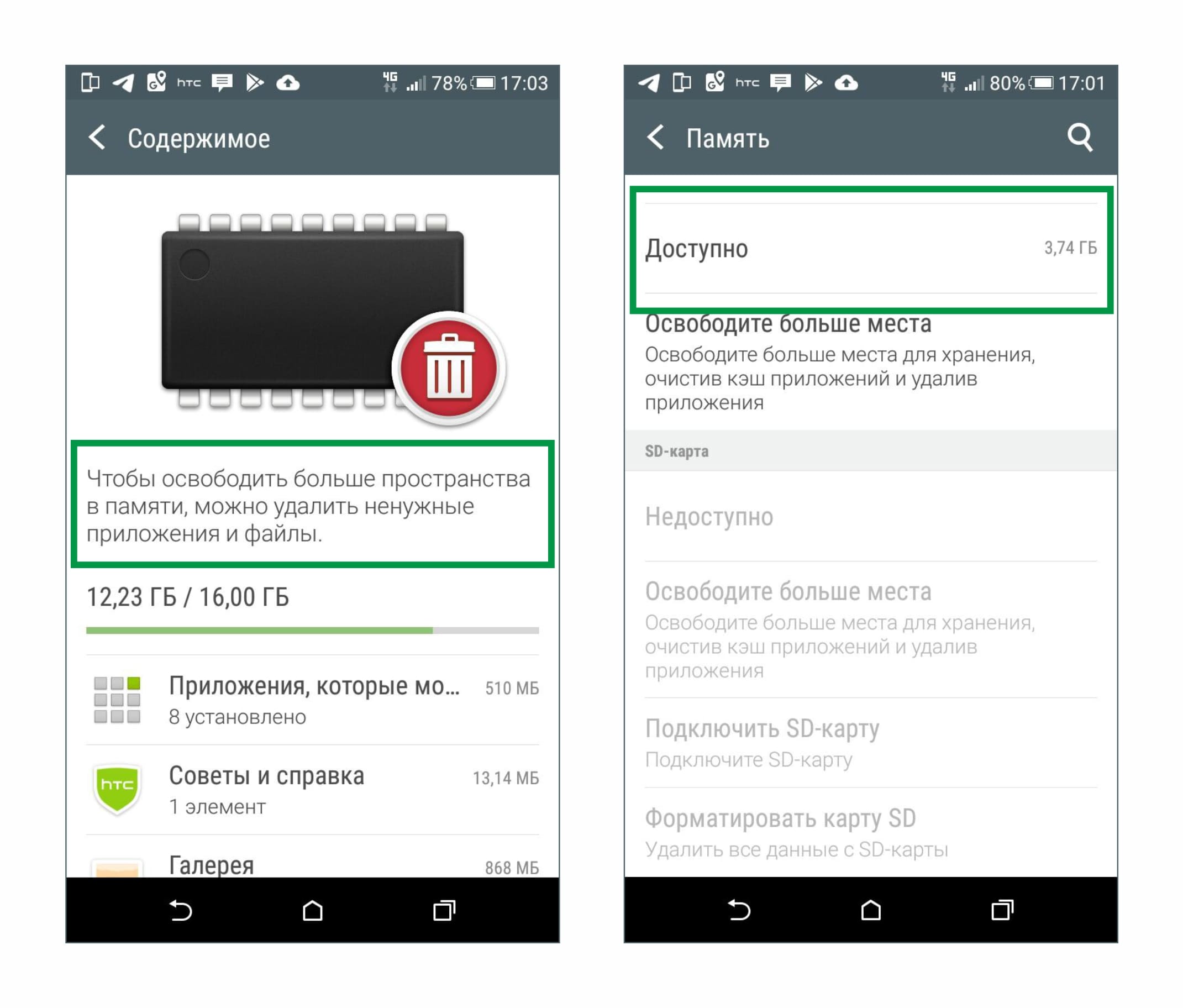
Для нормального функционирования телефона необходимо, чтобы внутренняя память была освобождена хотя бы на 30%. Например, если смартфон содержит 16 Гб ROM, необходимо оставить не менее 4 Гб пространства. Это правило не касается iPhone, которые сохраняют свое быстродействие при практических любых объемах хранимых данных.
Специальные приложения
Существует множество программ для очистки памяти (ОЗУ , ПЗУ), которые можно скачать в магазине приложений для Android устройств или на различных сайтах. Многие из них несут в себе потенциальную угрозу (вирусы ) или нагружают систему телефона. В результате скорость работы смартфона снижается еще больше.
Очистку памяти рекомендуют выполнять с использованием инструментов, доступных в интерфейсе ОС. Для полной очистки можно выполнить сброс к заводским настройкам (все данные программ будут утеряны).
Распространенные виды неисправности внутренней памяти
Если телефон не включается, на дисплее виден только логотип, а дальнейшая загрузка ОС не происходит, появляются частые сообщения об ошибках или гаджет стал работать значительно медленнее, скорее всего, возникла проблема с внутренним хранилищем.
Выход из строя памяти возможен по следующим причинам:
Попадание влаги внутрь корпуса;
Физические повреждения в результате падения;
Некорректная работа контроллера;
Использование неподходящего по параметрам тока зарядного устройства.
Часто проблемы с доступом к памяти возникают из-за программных ошибок. В таких случаях помогает перепрошивка устройства или установка более новой версии ОС.
Точные причины некорректной работы памяти устройства смогут установить специалисты во время диагностических процедур. Если после удаления ненужных файлов устройство продолжает работать медленно, следует обратиться в сервисный центр.
Переполнена внутренняя память телефона — что делать и как освободить

Проблема с нехваткой внутренней памяти актуальна в первую очередь для владельцев бюджетных устройств. У таких аппаратов, как правило, небольшой объем памяти. Телефоны средней ценовой категории и флагманские модели оснащаются накопителями на 64 ГБ, 128 ГБ и больше. Такого объема памяти достаточно и для ресурсоемких игр, и для хранения медиафайлов.
Впрочем, даже встроенный накопитель с внушительным объемом памяти можно достаточно быстро забить под завязку, и тогда владелец телефона однажды не сможет ничего больше установить на него.
Если в телефоне переполнена внутренняя память, как освободить место для хранения новых данных и установки приложений? Рассказываем о том, как очистить память устройства разными способами.
Виды памяти на телефоне
Для начала разберемся, какие виды памяти есть в современных мобильных устройствах и где находится внутренняя память телефона.
Как правило, в Android-устройствах используются три вида памяти:
- ОЗУ (RAM) — это оперативная память телефона. Образно ее можно назвать головным мозгом устройства. Этот вид памяти нужен для правильной и стабильной работы запущенных программ и содержит временную информацию. Чем больше в телефоне объем оперативной памяти, тем быстрей он работает, шустрее запускает приложения и не виснет. Если телефон начинает подтормаживать, медленнее открывать приложения и игры — это признак нехватки оперативной памяти.
- ПЗУ (ROM) — внутренняя, или пользовательская память. Здесь хранятся установочные файлы приложений, фотографии, видео, а также аудиофайлы.
- карта памяти — дополнение к внутренней памяти. Карта памяти позволяет расширить хранилище. На нее можно перенести медиатеку, которая, как правило, занимает внушительную часть встроенной памяти. Раньше на карту памяти пользователь мог переносить и установленные приложения, но теперь практически все смартфоны лишены этой возможности.
Как узнать, сколько свободной внутренней памяти осталось в телефоне
Чтобы проблема недостатка памяти не стала полной неожиданностью, лучше быть в курсе того, сколько свободного места есть во встроенном накопителе.
Как это сделать:
- откройте приложение «Настройки»;
- найдите вкладку «Память» и откройте ее;
- дождитесь, когда система подсчитает объем занятой и свободной памяти.

Данные пользователя в хранилище разделены на категории:
- изображения;
- видео;
- аудио;
- архивы;
- документы;
- установочные пакеты;
- приложения.
Некоторые производители позволяют прямо из вкладки «Память» перейти в интересующий раздел, например, «Приложения» и посмотреть, какой объем памяти занимает та или иная программа.
Узнать, сколько свободного места осталось в хранилище, также можно через приложение «Файлы». Здесь представлена полная информация по всем данным, хранящимся на телефоне: приложениям, играм, изображениям, документам, аудио и видеофайлам.

Что делать, если переполнена внутренняя память телефона Андроид? Выход из сложившейся ситуации один — освободить место, удалив все ненужное, или перенести файлы, занимающие большой объем, например, видео, аудио и изображения, на карту памяти.
Как освободить внутреннюю память телефона — все способы
Очистить внутреннюю память устройства можно как штатными средствами, так и при помощи специальных приложений-чистильщиков.
Удаление лишних приложений
Посмотрите, какими приложениями и играми вы не пользуетесь длительное время и решите, так ли уж они нужны. Удалите ненужный софт. Если какая-то из удаленных программ вдруг понадобится, ее легко можно будет восстановить из библиотеки Play Market.
Как освободить внутреннюю память встроенными средствами телефона
Совет: для очистки внутренней памяти лучше использовать встроенные приложения для оптимизации телефона, поскольку они разработаны с учетом всех особенностей каждой модели.

Разберем, например, как очистить внутреннюю память телефона Хонор при помощи фирменной программы «Диспетчер телефона»:
- запустите приложение;
- нажмите на надпись «Оптимизация»;
- дождитесь завершения процесса;
- программа покажет, сколько работающих приложений было закрыто и какой объем памяти освободился;
- для последующей очистки внутренней памяти нажмите на кнопку «Очистка памяти»;
- программа произведет подсчет и предложит удалить ненужные файлы, данные приложений, повторяющиеся файлы, а также посоветует, какие данные можно переместить на карту памяти.

Кроме того, «Диспетчер телефона» подскажет, что еще можно сделать для более быстрой работы системы. Например, он может предложить автоматическое удаление ненужных файлов и покажет, какими приложениями давно не пользовались.

Если говорить о том, как освободить внутреннюю память телефона Самсунг, процесс в целом будет мало отличаться от того, как это делается на аппаратах Honor, Huawei, а также других производителей.
Удаление кэша
Остаточные файлы удаленных программ, открытки и видео в WhatsApp, голосовые сообщения в мессенджерах и соцсетях и многое другое — это кэш, который «съедает» иногда довольно внушительный объем памяти.
Кэш можно очистить при помощи диспетчера телефона, а также вручную. Чтобы очистить кэш определенного приложения или игры, нужно зайти в настройки телефона и выбрать вкладку «Приложения». Найдите нужную программу и нажмите по ее иконке. Откроется карточка приложения. Нам нужен пункт «Память». Нажимаем по нему и смотрим, какой объем памяти занимает кэш программы. Затем жмем на кнопку «Очистить кэш».

Перенос данных на карту памяти
Хорошо, если телефон оснащен большим накопителем на 128 или 256 ГБ. Этого объема хватит для современных игр, большого количества приложений, музыки и фотографий. Если аппарат оснащен накопителем объемом 64 ГБ и меньше, не обойтись без карты памяти. Она позволяет освободить внутреннюю память от данных, занимающих большой объем: изображений, видео и аудиофайлов. На карту памяти также можно переместить приложения и игры, но не все производители предоставляют эту возможность. Например, владельцы смартфонов Honor могут перенести на карту памяти лишь музыку, видео и изображения, а обладатели устройств Samsung имеют возможность перемещения на карту памяти приложений и игр, но только не системных.
Лучше не переносить на карту памяти приложения и игры.
Во-первых, карты работают медленнее внутренней памяти. Во-вторых, как только карта памяти будет извлечена из телефона, перемещенные на нее игры и приложения перестанут работать. Оставьте игры и программы во внутренней памяти, если не хотите столкнуться с такими проблемами, как потеря скорости и нестабильная работа.
Чтобы перенести внутреннюю память телефона на sd карту, нужно сделать следующее:
- установите в аппарат карту памяти;
- откройте приложение «Настройки» и перейдите в раздел «Приложения»;
- найдите в списке нужную игру или программу и нажмите на ее;
- в меню приложения найдите кнопку перемещения на карту памяти и нажмите ее;
- дождитесь завершения процесса переноса.
Если кнопки перемещения нет, ваше устройство не поддерживает перенос приложений и игр на карту памяти. В этом случае можно использовать сторонние программы, такие как App2SD, но для этого на телефоне должны быть разблокированы root‑права.
Важно: root‑права не гарантируют работоспособность такого способа переноса приложений на карту памяти. Все манипуляции с телефоном вы проводите на свой страх и риск.
Как очистить внутреннюю память телефона при помощи программ-оптимизаторов
Есть много программ для быстрой очистки памяти, но многие из них приносят больше вреда, чем пользы. Они занимают много места, содержат раздражающую рекламу и зачастую сами значительно снижают производительность телефона.
Большинство таких программ по функциональности похожи, поэтому выбирать их приходится по наличию дополнительных опций и по интерфейсу. Самые популярные приложения для очистки внутренней памяти телефона, хорошо себя зарекомендовавшие у пользователей: SD Maid, CCleaner, Сleaner.
Как пользоваться программами-оптимизаторами на примере SD Maid
Это удобный инструмент для очистки о внутренней, а также оперативной памяти телефона с визуально простым интерфейсом.
- сканирование на наличие мусора, дубликатов файлов, неиспользуемых приложений;
- анализ памяти;
- обзор устройства;
- встроенный менеджер файлов;
- поиск файлов;
- заморозка и удаление приложений;
- оптимизация системы;
- создание пользовательских фильтров для дополнительных файлов.
На главном экране находятся кнопки запуска операций очистки базы данных, приложений, системы и мусора. Нажмите на зеленую кнопку «Сканирование» и дождитесь окончания процесса.

Далее для очистки системы от мусора нажмите на красную кнопку «Очистка». Можно удалять весь мусор сразу или выбрать отдельную папку.

Из минусов: платный доступ ко всем возможностям программы, но очищение от мусора доступно в бесплатной версии.
Дополнительные способы очистки внутренней памяти
Если вы много фотографируете, галерея может занимать приличный объем памяти. Перенесите содержимое галереи в облачное хранилище и включите синхронизацию с облаком. Теперь все изображения будут автоматически сохраняться в облачном хранилище, не занимая много места в памяти телефона. При необходимости можно в любой момент загрузить нужные фотографии или картинки на устройство.
Облако — отличный вариант для хранения фотографий, видео, музыки, электронных книг, документов и многого другого. Стоит обратить внимание на такие облачные хранилища, как Google Диск, «Яндекс.Диск», OneDrive, «Облако Mail.Ru», Mega. Большинство из них представляет бесплатно для хранения данных от 2 до 50 ГБ.
Теперь вы знаете, как очистить внутреннюю память телефона и сможете сделать это в любой момент самостоятельно.
